プロフィールっぽいなにか
パソコン設定(Windows7)
パソコンを長く使ってるとハードディスク内のデータは
いろいろな場所に散らばり雑然とした状態になります。
そこでハードディスクの中のデータを整理して最適化します。
Windows7ではディスクデフラグが自動で開始されるように
スケジュールとして設定されているので、それほど気にする必要はないのですが
たまには自分でやってみるのもいいかと。
注意点として、ハードディスクへのアクセスが頻繁に行われるので
実行中のプログラムは停止する。
デフラグするドライブの空き容量は15%以上確保する。
ディスククリーンアップやスキャンディスク後に実行するのが望ましい。
途中でコンセントが抜けたり停電などのアクシデントに注意する。などです。
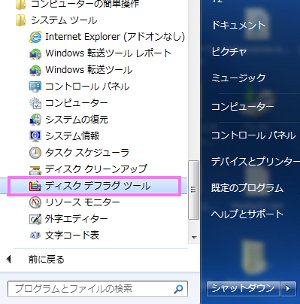
前ページのディスククリーンアップと同じで
スタート→すべてのプログラム→アクセサリ→システムツールと進めていくと
「
ディスクデフラグツール」があるのでクリック。
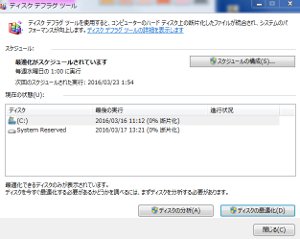
ディスクデフラグツールが起動します。
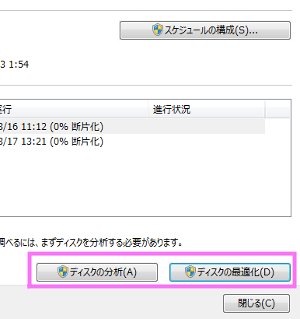
「ディスクの分析」をクリックすると最適化する必要があるか分析。
「ディスクのの最適化」をクリックでデフラグが始まります。
数分ぐらいかかるので「閉じる」で画面を閉じてもOKです。
バックグラウンドで自動でデフラグは行われます。
スケジュールの構成」をクリックするとスケジュールの変更もできます。
自分の好きな時間や曜日に設定できます。
ハードディスク上で破損しているファイルを調査して修復する機能です。
エラーや誤作動を防いだりします。
半年に1回ぐらいはチェックしておいたほうがいいみたいです。
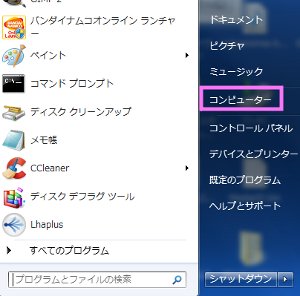
スタート→「コンピュータ」ーをクリック。
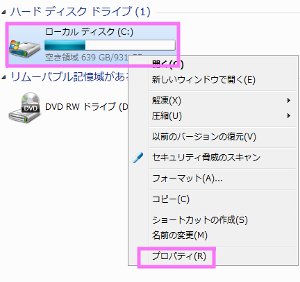
ローカルディスク(Cドライブ)を選択して「右クリック」。
メニューが出るので「
プロパティー」をクリック。
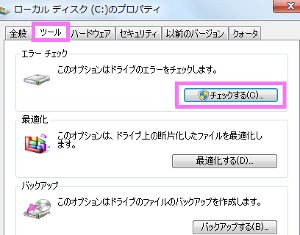
「ツール」を選択。エラーチェックの「チェックする」をクリック。
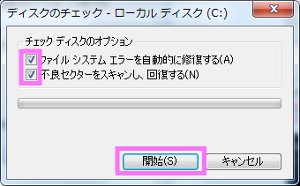
「ファイルシステムエラーを自動的に修復する」と
「不良セクターをスキャンし、回復する」の両方ともチェックを入れて
「開始」をクリック。
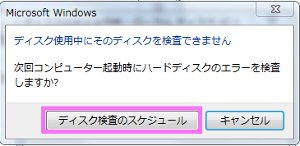
「ディスク検査のスケジュール」をクリックして再起動させます。
再起動時にチェックディスクが行われます。
黒い画面に英語がズラズラ出てきますが
チェックディスクが終わればいつもの画面になります。
チェックディスクは30分から1時間ぐらいかかります。
その間はパソコンが使えないので
ご飯を食べるとか、お風呂に入るとか、漫画を用意するとか、各自で工夫。
sitemap
|
|
|
|
|
回線速度向上快適化
結果 |
|
|
|
|